Bandbreitenmanagement bei den VPN-Routern RV016, RV042, RV042G und RV082
Ziel
Das Bandbreitenmanagement dient zum Messen und Steuern der Kommunikation über eine Netzwerkverbindung, mit der Netzwerküberlastungen vermieden werden können.
In diesem Artikel wird erläutert, wie Sie die Einstellungen für die Ratensteuerung und die Prioritätsbandbreitenverwaltung auf den VPN-Routern RV016, RV042, RV042G und RV082 konfigurieren.
Unterstützte Geräte
RV016
•RV042
・ RV042G
RV082
Software-Version
・ v4.2.1.02
Bandbreitenmanagement
Vom ISP bereitgestellte maximale Bandbreite
Schritt 1: Melden Sie sich beim Router-Konfigurationsprogramm an, und wählen Sie Systemverwaltung > Bandbreitenverwaltung. Die Seite Bandwidth Management (Bandbreitenmanagement) wird geöffnet:
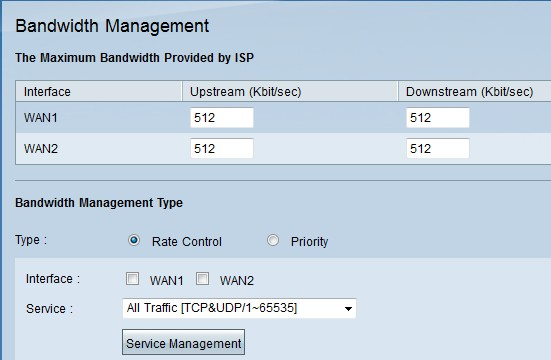

Schritt 2: Geben Sie die Upstream-Bandbreite im Feld Upstream für jedes der WANs ein. Der Upstream ist die maximale Datenmenge, die der Benutzer an das Internet senden kann. Dies wird von Ihrem ISP (Internet Service Provider) festgelegt. Der Standardwert ist 512 Kbit/s.
Schritt 3: Geben Sie die Downstream-Bandbreite für jedes der WANs in das Feld Downstream ein. Der Downstream ist die maximale Datenmenge, die der Benutzer aus dem Internet empfangen kann; dies wird von Ihrem ISP (Internet Service Provider) festgelegt. Der Standardwert ist 512 Kbit/s.
Bandbreite der Durchsatzsteuerung
Wählen Sie diese Option aus, um die Mindest- und Höchstbandbreitenrate für jeden Service und jede WAN-Schnittstelle eindeutig zu steuern.
Schritt 1: Klicken Sie auf das Optionsfeld Übertragungssteuerung, um die Anwendungsbandbreite im Netzwerk zu verwalten.

Schritt 2: Aktivieren Sie das Kontrollkästchen Schnittstelle des WAN, für das Sie die Ratensteuerung übernehmen möchten.

Schritt 3: Wählen Sie aus der Dropdown-Liste den Service aus, den Sie auf die Schnittstelle anwenden möchten. Ein Dienst stellt ein Protokoll und Ports für die Daten bereit, die gesendet oder empfangen werden sollen.
Hinweis: Wenn der gewünschte Service nicht verfügbar ist, lesen Sie den Abschnitt Neuen Service hinzufügen.

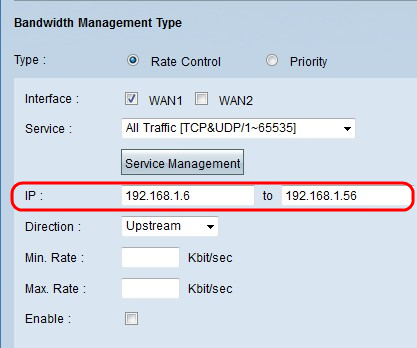
Schritt 5: Wählen Sie aus der Dropdown-Liste "Richtung" die Richtung aus, die Sie auf die Schnittstelle anwenden möchten. Es gibt zwei mögliche Werte:
・ Upstream - Wie schnell (Geschwindigkeit) der Benutzer Informationen an das Netzwerk senden kann.
・ Downstream - Wie schnell (schnell) der Benutzer Informationen vom Netzwerk empfangen kann.

Schritt 7. Geben Sie im Feld Max. Rate die maximale Rate ein, die Sie der Schnittstelle zuweisen möchten. Feld "Rate". Die maximale Übertragungsrate ist die maximale Anzahl der pro Sekunde übertragenen Daten (Kbit/s).
Schritt 8: Aktivieren Sie das Kontrollkästchen Enable (Aktivieren), um die Ratensteuerung zu aktivieren.

Schritt 9. Klicken Sie auf Aktualisieren, um die Konfiguration in der Tabelle für das Bandbreitenmanagement anzuzeigen.

Schritt 10. Klicken Sie auf Speichern, um die Bandbreiteneinstellungen zu speichern.
Prioritätsbandbreite
Wählen Sie diese Option, um die Upstream- und Downstream-Bandbreite durch die Identifizierung von Services mit hoher und niedriger Priorität zu steuern.
Schritt 1: Klicken Sie auf das Optionsfeld Priorität, um die Anwendungsbandbreite im Netzwerk zu verwalten.
Schritt 2: Aktivieren Sie das Kontrollkästchen WAN der Schnittstelle, für die Sie das Prioritätsmanagement übernehmen möchten.
Schritt 3: Wählen Sie aus der Dropdown-Liste Service den Service aus, den Sie auf die Tarifsteuerung anwenden möchten. Ein Dienst stellt ein Protokoll und Ports für die Daten bereit, die gesendet oder empfangen werden sollen.
Hinweis: Wenn der gewünschte Service nicht verfügbar ist, fügen Sie einen neuen Service im Abschnitt Hinzufügen neuer Services hinzu.
Schritt 4: Wählen Sie aus der Dropdown-Liste "Richtung" die Richtung aus, die Sie auf die Ratensteuerung anwenden möchten. Es gibt zwei mögliche Werte:
・ Upstream - Wie schnell (Geschwindigkeit) der Benutzer Informationen an das Netzwerk senden kann.
・ Downstream - Wie schnell (schnell) der Benutzer Informationen vom Netzwerk empfangen kann.

・ Hoch - Eine Prioritätsverwaltung wird eher mit hoher Priorität bedient.
・ Niedrig — Ein Prioritätsmanagement ist mit einer niedrigen Priorität zu bedienen.

Schritt 6: Aktivieren Sie das Kontrollkästchen im Feld Aktivieren, um die Prioritätsverwaltung zu aktivieren.
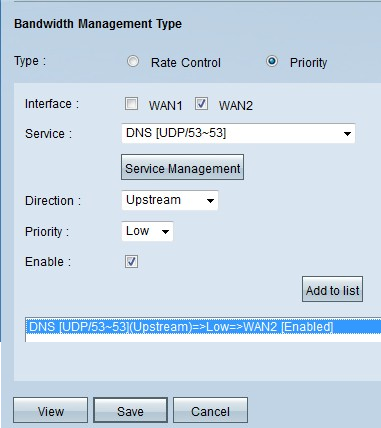
Schritt 7. Klicken Sie auf die Schaltfläche Add to list (Zur Liste hinzufügen), um die Konfiguration in der Tabelle für das Bandbreitenmanagement anzuzeigen.
Schritt 8: Klicken Sie auf Speichern, um die Bandbreiteneinstellungen zu speichern.
Hinzufügen eines neuen Service
Dienste werden verwendet, um die Daten zu steuern, die gesendet oder empfangen werden. Der Dienst erstellt ein Protokoll und die Ports, die von den Daten verwendet werden.
Schritt 1: Klicken Sie auf die Schaltfläche Service Management. Das Fenster Service Management wird angezeigt.

Schritt 2: Geben Sie den Namen, den Sie dem Service zuweisen möchten, in das Feld "Service-Name" ein.

Schritt 3: Wählen Sie aus der Dropdown-Liste Protocol (Protokoll) das Protokoll aus, das Sie dem neuen Dienst zuweisen möchten. Es gibt drei Möglichkeiten.
・ TCP - Das Transmission Control Protocol (TCP) sendet Datenverkehr konsistent und intakt, jedoch langsamer als UDP.
・ UDP: User Datagram Protocol (UDP) sendet Datenverkehr schnell, garantiert aber keine Paketintegrität
・ IP - Internet-Protokoll wird verwendet, um die Übermittlung oder Übertragung der Daten über das Internet zu verwalten.
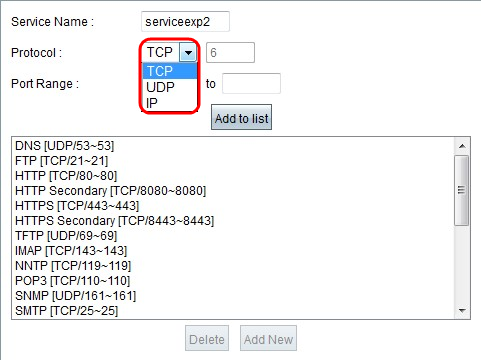

Schritt 5: Klicken Sie auf Aktualisieren. Der neue Service wird in der Servicemanagement-Tabelle angezeigt.

Schritt 6: Klicken Sie auf OK, um Ihre Einstellungen zu speichern.
Schritt 7: (Optional) Um einen Service zu aktualisieren, wählen Sie den gewünschten Service aus, klicken Sie auf Aktualisieren, aktualisieren Sie die Felder, und klicken Sie auf OK.
Schritt 8: (Optional) Um einen Service zu löschen, wählen Sie den gewünschten Service aus, klicken Sie auf Löschen, und klicken Sie auf OK.
Hinweis: Die Standardservices können nicht gelöscht oder aktualisiert werden.
Revisionsverlauf
| Überarbeitung | Veröffentlichungsdatum | Kommentare |
|---|---|---|
1.0 |
10-Dec-2018 |
Erstveröffentlichung |
 Feedback
Feedback